Corrigé: Code d'erreur Roblox 610
De nombreux joueurs de Roblox ont signalé avoir obtenu le code d'erreur: 610 lorsqu'ils tentaient de démarrer une partie dans Roblox. La plupart des utilisateurs concernés signalent que l'erreur se produira indépendamment du jeu qu'ils tentent de lancer dans Roblox. Parmi toutes les erreurs les plus courantes dans Roblox, celle-ci fait partie du code d'erreur le plus récent (il ne s'est produit qu'en décembre 2018).
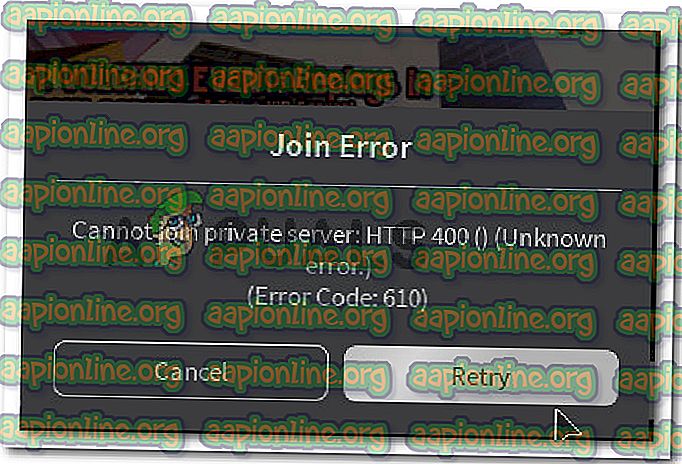
Quelle est la cause du code d'erreur: 610 dans Roblox?
Nous avons examiné ce message d'erreur en consultant divers rapports d'utilisateurs et les stratégies de réparation qu'ils utilisaient pour identifier et résoudre la source du problème. La plupart des informations que nous avons pu recueillir pour cette erreur proviennent des DevForums officiels et de quelques autres sources crédibles.
Sur la base de ce que nous avons recueilli, plusieurs scénarios courants déclenchent le code d'erreur 610 dans Roblox:
- Les serveurs Roblox sont en panne - Ce problème peut survenir si Roblox effectue actuellement une maintenance programmée ou s'il existe des problèmes imprévus avec leurs serveurs. Cela peut être vérifié assez facilement en utilisant un service de détecteur de panne. Si tel est le cas, la seule solution viable consiste à attendre que les développeurs remettent leurs serveurs en ligne.
- Problème de compte - À la fin de 2018, de nombreux comptes ont été piratés avec une fenêtre contextuelle qui a cassé le jeu pour beaucoup d'utilisateurs. Dans ce cas, certaines solutions qui ont fonctionné pour certaines personnes sont soit de se déconnecter et de se reconnecter au compte, soit de créer simplement un nouveau compte.
- La version Web est en cours de maintenance - Comme de nombreux utilisateurs concernés l’ont découvert, il s’avère que la version Web de Roblox est beaucoup plus instable que la version de bureau. Si vous ne parvenez pas à lancer de jeux Roblox à partir de votre navigateur, le téléchargement de la version pour ordinateur (Windows 10 uniquement) peut résoudre le problème automatiquement.
- DNS mis en cache incorrect - Certains utilisateurs étant parvenus à résoudre le problème en vidant leur DNS, nous pouvons sans risque supposer que ce problème peut également se produire si votre configuration réseau contient certains DNS expirés. L'utilisation de l'invite de commande pour les actualiser devrait résoudre le problème dans ce cas.
Si vous avez du mal à résoudre ce code d'erreur spécifique dans Roblox, cet article vous fournit une collection d'étapes de dépannage. Faites défiler la liste ci-dessous et vous trouverez plusieurs méthodes que d'autres utilisateurs dans une situation similaire ont utilisées pour résoudre ou au moins identifier la cause de l'erreur.
Si vous souhaitez être aussi efficace que possible, nous vous encourageons à suivre les méthodes ci-dessous dans l'ordre dans lequel elles sont présentées. Vous devriez finalement tomber sur un correctif qui éclaire le code d'erreur que vous rencontrez dans Roblox.
Méthode 1: Vérifier si les serveurs sont en panne
Une des premières choses à faire lorsque vous rencontrez le code d'erreur: 610 consiste à vérifier si la cause du problème dépasse votre contrôle. Sur la base de nos enquêtes, cette erreur particulière peut également se produire si les serveurs Roblox sont en panne.
Cela s'est déjà produit fin 2018, lorsque certains pirates ont réussi à transformer une interface graphique en comptes, ce qui a forcé une fenêtre contextuelle à provoquer le crash du jeu. Les développeurs de Roblox ont depuis réussi à résoudre le problème, mais il n’est pas impossible qu’une variante de ce problème soit renvoyée.
Dans cet esprit, nous vous encourageons à résoudre le problème de cette erreur en vérifiant le statut des serveurs de Roblox. Pour ce faire, accédez à l’un des services de détecteur de panne suivants et voyez si d’autres joueurs rencontrent des problèmes avec les serveurs:
- IsTheServiceDown
- Détecteur Down
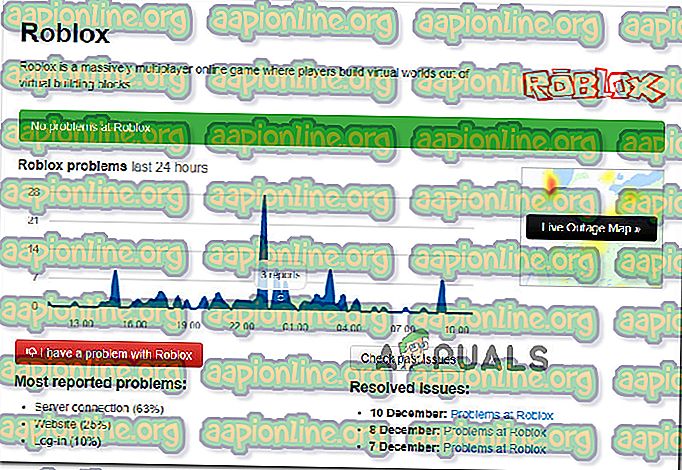
Si vous découvrez que la source du problème est un problème de serveur, attendez quelques heures avant de tenter de relancer un jeu Roblox.
Si vous ne trouvez aucune preuve que les serveurs Roblox sont en panne mais que vous rencontrez toujours le code d'erreur 610, passez à la méthode suivante ci-dessous.
Méthode 2: Déconnexion et entrée du compte
La plupart des joueurs de Roblox qui ont eu du mal à résoudre cette erreur ont finalement réussi à le faire en se déconnectant de leur compte et de toutes les autres sessions avant de se reconnecter. Bien qu'il n'y ait aucune explication officielle de l'efficacité de cette méthode, certains utilisateurs concernés spéculent que c'est probablement parce que certains composants sont actualisés lorsque les utilisateurs se déconnectent et se reconnaissent.
Voici un guide rapide sur la façon de procéder:
- À l'intérieur de Roblox, cliquez sur l'icône représentant une roue dentée (Paramètres) dans le coin supérieur droit, puis sur Déconnexion.

- Actualisez la page du navigateur et reconnectez - vous avec le même compte.

- Accédez à l'onglet Jeu et lancez à nouveau un jeu pour voir si le problème persiste.

Si vous rencontrez toujours le code d'erreur 610, passez à la méthode suivante ci-dessous.
Méthode 3: Téléchargement de Roblox sur votre ordinateur (Windows 10 uniquement)
Plusieurs joueurs de Roblox ayant rencontré ce message d'erreur particulier ont réussi à trouver un moyen de contourner le code d'erreur. Malheureusement, cette procédure n'est possible que sous Windows 10, car c'est le seul système d'exploitation qui inclut une application Roblox à installer physiquement sur votre ordinateur.
La plupart des utilisateurs concernés qui ont essayé cette solution de contournement ont signalé que le code d'erreur: 610 avait été complètement éliminé après l'installation de Roblox sur leur ordinateur. Voici ce que vous devez faire:
- Visitez ce lien ( ici ) et cliquez sur le bouton Obtenir pour télécharger Roblox sur votre ordinateur. Vous pouvez également ouvrir le Windows Store et rechercher «Roblox» pour accéder à une fenêtre similaire.

- Une fois le téléchargement terminé, vous serez dirigé vers une fenêtre du Microsoft Store. Une fois que vous y êtes arrivé, appuyez sur Play pour lancer la version de bureau du jeu.

- Inscrivez-vous avec vos identifiants d'utilisateur pour vous connecter.

- Rendez-vous à l'onglet Jeu et lancez n'importe quel mode pour voir si le problème a été résolu.

Si vous rencontrez toujours le même code d'erreur, passez à la méthode suivante ci-dessous.
Méthode 4: Création d'un nouveau compte
Quelques utilisateurs concernés ont indiqué que ce qui leur convenait bien était de créer un nouveau compte Roblox et de l'utiliser pour lancer les modes de jeu. Nous avons réussi à trouver plus d'une douzaine d'occurrences où les utilisateurs concernés ont signalé que le problème ne se posait plus lorsqu'ils ont lancé le même mode de jeu à partir d'un compte nouvellement créé.
Bien sûr, ce n'est pas idéal si vous avez un ancien compte avec de nombreux XP et amis, mais il peut servir de solution temporaire jusqu'à ce que le problème soit entièrement résolu par les développeurs de Roblox.
Voici ce que vous devez faire:
- Visitez ce lien ( ici ) et cliquez sur Inscription .

Remarque: Si vous êtes déjà connecté, cliquez sur l'icône représentant une roue et choisissez Déconnexion .
- Remplissez le formulaire d'inscription avec les informations nécessaires et cliquez sur Inscription pour enregistrer votre nouveau compte.

- Connectez-vous avec votre compte nouvellement créé et lancez un mode de jeu pour voir si le problème persiste.
Si vous rencontrez toujours ce message d'erreur, passez à la méthode suivante ci-dessous.
Méthode 5: actualisation de la configuration IP et DNS
Quelques utilisateurs concernés ont indiqué qu'ils étaient enfin en mesure de rejouer après avoir utilisé une fenêtre d'invite de commande élevée pour vider les adresses DNS enregistrées. Après avoir redémarré le navigateur Web, l'erreur 610 ne se produisait plus.
Voici ce que vous devez faire:
- Appuyez sur les touches Windows + R pour ouvrir une boîte de dialogue Exécuter . Ensuite, tapez « cmd » dans la boîte de dialogue Exécuter et appuyez sur Ctrl + Maj + Entrée pour ouvrir une invite de commande surélevée.

- Dans l'invite de commande avec privilèges élevés, tapez la commande suivante et appuyez sur Entrée pour supprimer les adresses DNS enregistrées et actualiser la connexion Internet:
ipconfig / flushdns
- Une fois la connexion rétablie, fermez l'invite de commande élevée et redémarrez votre navigateur Web. Ensuite, ouvrez Roblox à nouveau et voyez si le problème a été résolu.













